Le système d'exploitation est chargé à partir de la zone dite MBR, qui contient l'enregistrement Windows. Il peut arriver que cette zone soit endommagée et que le système fonctionne mal. Corriger la situation nécessite de restaurer le bootloader.
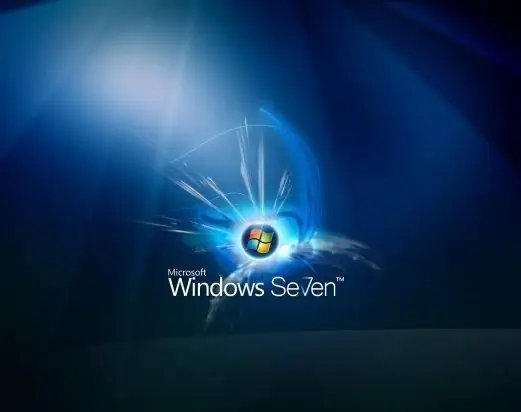
Nécessaire
- - un ordinateur avec Windows 7;
- - disque multiboot avec Windows 7.
Instructions
Étape 1
Pour restaurer le chargeur de démarrage du système d'exploitation, lancez le menu de récupération du système. Cela peut se faire de plusieurs manières: en ayant un disque multiboot avec Windows 7 ou en utilisant le menu de démarrage en l'appelant avec la touche F8.
Étape 2
Lors de la récupération à partir d'un disque, attendez que la fenêtre d'installation de Windows apparaisse, puis sélectionnez le menu "Restauration du système". La fenêtre qui apparaît affichera les systèmes d'exploitation sur votre ordinateur. Cliquez sur celui que vous allez restaurer.
Étape 3
Dans la fenêtre suivante, sélectionnez l'action "Réparation du démarrage". Attendez la fin de l'application, après quoi un redémarrage sera nécessaire, le chargeur de démarrage de l'ordinateur fonctionne à nouveau.
Étape 4
Si cette action n'a pas résolu le problème, revenez au menu de sélection d'action et sélectionnez Invite de commandes. Une fenêtre s'ouvrira dans laquelle écrivez la commande Bootrec, appuyez sur la touche Entrée pour l'exécuter. Entrez la commande Bootrec.exe / FixMbr, elle écrira un nouveau boot record.
Étape 5
Ensuite, entrez la commande qui écrit le nouveau secteur de démarrage Bootrec.exe / FixBoot. Après chaque entrée de commande, vous devriez voir le message "Opération terminée avec succès". Entrez la commande Quitter pour quitter la ligne de commande.
Étape 6
Il existe également une deuxième version de la commande qui peut aider à restaurer le secteur de démarrage. Entrez bootsect / NT60 SYS pour mettre à jour le code de démarrage principal. Une fois terminé, entrez également la commande Quitter.
Étape 7
Si cette méthode échoue, essayez la suivante. Entrez la commande Bootrec.exe / RebuildBcd, qui analysera vos disques durs pour les entrées du système d'exploitation Windows. Sur la ligne suivante, sélectionnez l'action pour ajouter une entrée de système d'exploitation au système. Après avoir terminé ces étapes, quittez la ligne de commande avec la commande Quitter de la même manière. Redémarrez votre ordinateur.






